Ce ai nevoie pentru un laptop rapid. Cum să faci un computer mai rapid
Tehnologia informatică este în permanență îmbunătățită. Aceasta înseamnă că utilizatorii sunt încurajați să lucreze cu o varietate de modele în fiecare an. Dar cum rămâne cu cei care nu își permit să cumpere constant gadget-uri noi?
Majoritatea acestor oameni. Aceasta înseamnă că un număr mare de utilizatori încearcă să-și revigoreze propriile dispozitive. Pentru a face acest lucru, trebuie să luați toate măsurile posibile, astfel încât, în cele din urmă, chiar și un laptop vechi să funcționeze într-un ritm destul de rapid.
Dar conceptul de lucru vechi este diferit pentru fiecare. Unii utilizatori percep că nici echipamentul cumpărat acum 5 ani nu este deloc depășit. Și alți utilizatori clasifică produsele învechite care au fost achiziționate cu doar 2 ani în urmă.
Deoarece toate acestea sunt foarte relative, experții încearcă să ofere sfaturi clare cu privire la îmbunătățirea parametrilor de viteză pentru diferite dispozitive cât mai atent posibil. Așadar, să încercăm să găsim recomandări universale care să se potrivească aproape tuturor laptopurilor.
Reducerea numărului de frâne pe un dispozitiv învechit. Sfaturi curente
Este important să acordați atenție alegerii sistemului de operare, precum și acelor programe care ulterior vor fi descărcate pe dispozitiv. Cu siguranță ar trebui să țineți cont de acele nuanțe care vă permit să instalați exact versiunea selectată.
Mulți utilizatori nu acordă deloc atenție faptului că dispozitivul existent nu poate funcționa corect pe versiunea selectată a platformei. Dacă gadgetul este capabil să funcționeze corect numai pe versiunea XP, dar, în același timp, utilizatorul dorește să instaleze o versiune mai modernă, atunci nu ar trebui să riști.
Desigur, dispozitivul va funcționa, dar nu ar trebui să fii surprins de frânarea și alte necazuri care au apărut. Din acest motiv, este imperativ să evaluați mai întâi capacitățile reale ale unui computer personal pentru a instala pe acesta cea mai bună versiune a sistemului în viitor.
Cu aceeași acuratețe, va fi necesar să se decidă asupra tuturor programelor de care are nevoie doar utilizatorul. Este imperativ să țineți cont de faptul că pe gadgeturile vechi, multe utilități moderne nu vor putea funcționa corect.
Deci, chiar și jucătorii s-ar putea să nu funcționeze corect, deși astfel de programe sunt printre cele destul de nesolicitante pentru resursele sistemului. Dacă utilizatorul a ales playerul WinAmp pentru dispozitivul său învechit, atunci el poate reda înregistrări cu o inhibiție evidentă, dar software-ul DSS a funcționat destul de corect.
De asemenea, este important să luați în considerare dacă accesați internetul de pe dispozitivul pe care îl utilizați sau nu. Foarte des, astfel de dispozitive sunt folosite astfel încât, ca rezultat, utilizatorii să poată lucra cu documente text, să vizualizeze și să editeze fotografii și să efectueze alte manipulări simple.
Dacă, totuși, web-ul mondial este vizitat în mod regulat, atunci cel mai bine este să alegeți diverse servicii care sunt capabile să efectueze aceleași manipulări, dar numai online, ca alternativă la un antivirus staționar. De asemenea, o opțiune bună este să lansați versiuni portabile ale apărătorilor.
Jucătorii merită o atenție specială. Utilizatorii ar trebui să aleagă câteva dintre opțiunile lor preferate care vor îndeplini cerințele gadgetului. Pe viitor, merită să verificați fiecare dintre ele. Acest lucru vă va permite să evaluați cu adevărat întregul software în practică și să alegeți pe cel mai bun.
Acestea sunt produse software complexe care sunt echipate cu toate instrumentele necesare. Cu ajutorul lor, va fi întotdeauna posibil să se mențină starea normală de funcționare a dispozitivului.
În timpul utilizării oricărui dispozitiv, „gunoiul” se acumulează, ceea ce în cele din urmă afectează negativ utilizarea diferitelor utilități. Din acest motiv, utilizatorii trebuie să controleze cât de mult se acumulează astfel de fișiere nedorite.
Curățarea la timp a sistemului de operare este o garanție a unui nivel normal de performanță. De asemenea, ar trebui să monitorizați cu atenție aspectul dispozitivului. Praful și alți contaminanți îl pot încetini. Este important să ștergeți zilnic toate echipamentele de calculator pentru a preveni blocarea ventilatorului și a altor părți de praf.
Un alt punct important este alegerea browserului potrivit. Aceste produse software sunt, de asemenea, extrem de importante pentru munca de calitate. Navigarea pe internet fără ele devine imposibilă. Astfel, utilizatorii pot alege cele mai simple versiuni de browsere, care realizează în mod natural cele mai simple opțiuni și nu încarcă puternic procesorul.
Instalarea celor mai importante componente - drivere
Aceste elemente sunt extrem de importante deoarece asigură performanța unui număr foarte mare de dispozitive. Foarte des, mulți utilizatori se plâng de frânele din jocurile de pe laptopuri vechi. Aceste probleme sunt adesea legate de drivere, adică de absența acestora sau de o actualizare de lungă durată.
Aceste componente trebuie actualizate constant pentru a asigura funcționarea normală a dispozitivului și a gadgeturilor conectate la acesta în modul normal. Cu ajutorul lor, este posibil să îmbunătățiți performanța procesului de joc care rulează.
Acesta este un plus imens, deoarece în acest fel va fi posibil să concurezi cu alți participanți la joc. Puteți chiar să descărcați diverse jocuri online și să vă implicați în proces împreună cu alți utilizatori. Toate acestea sunt asigurate prin reglarea fină a driverului video.
Dacă aceste componente sunt suficient de intensive în resurse, atunci în acest caz va fi posibil să încercați să le înlocuiți cu opțiuni alternative. Un driver alternativ este capabil să producă rezultate mult mai bune. De asemenea, în capacitatea lor de a oferi o creștere a nivelului inițial de performanță.
Dacă utilizatorul încearcă să instaleze driverele Omega în loc de ATI Radeon, atunci în acest caz este posibil să facă mai multe setări reale. Deci, mai întâi, utilizatorii trebuie să caute componente adecvate care pot fi configurate destul de eficient și rapid. În plus, numărul de setări poate fi adesea destul de mare.
Dar utilizatorii trebuie să facă acest lucru cu mare atenție. În primul rând, instalăm driverele necesare sau lipsă. Este o idee bună să citiți mai întâi recenziile. Dacă utilizatorii marchează doar driverele selectate pozitiv, atunci le puteți instala.
Următorul pas este pasul de configurare. Fără greș, înainte de asta, va trebui mai întâi să citiți instrucțiunile pentru a face treaba cel mai corect pe viitor. Setările incorecte ale driverului sunt cauza unor probleme și erori suplimentare în computer.
Un pas important pentru îmbunătățirea parametrilor de performanță: optimizarea sistemului de operare Windows
Un număr extrem de mic de utilizatori au observat că gadget-urile cu caracteristici absolut identice pot funcționa în moduri complet diferite. Acest lucru se datorează unei varietăți de factori. Dar, în cele din urmă, există parametri de viteză complet diferiți, precum și stabilitate.
În acest caz, un dispozitiv se va bloca și va încetini. Și un alt dispozitiv cu aceleași caracteristici inițiale va putea funcționa destul de repede. Acest lucru asigură un răspuns destul de rapid la comenzile utilizatorului.
Deci, va fi posibil să vizionați videoclipuri într-un mod convenabil, să ascultați muzică, să deschideți orice program și așa mai departe. Care este diferența dintre gadgeturile inițial identice? Totul este despre setările sistemului de operare, cantitatea de gunoi acumulată și alte aspecte care au impact asupra funcționării PC-ului.
Procedura de optimizare, care trebuie implementată de absolut fiecare utilizator, se realizează prin câteva operațiuni importante. În același timp, toți utilizatorii ar trebui să urmeze în mod regulat recomandări simple. În acest caz, curățarea ferestrelor este extrem de importantă.
Această procedură presupune scăparea de fișiere temporare, precum și de „cozi”, care din când în când fac ca dispozitivul să funcționeze la nivel scăzut. Astfel de elemente apar în momentul dezinstalării programelor, efectuării de modificări în registrul sistemului și alte manipulări similare.
Prin urmare, este extrem de important ca utilizatorii să-și monitorizeze aspectul. De îndată ce cantitatea de „gunoi” devine suficient de mare, atunci utilizatorii trebuie să ia măsuri active pentru a scăpa de aceste obiecte.
Deoarece dispozitivul de curățare încorporat în sistem se descurcă destul de prost cu acest lucru, cel mai bine este să implicați utilități terțe. Cu toate acestea, utilizatorii nu vor fi confuzi în această chestiune, deoarece rețeaua conține mai multe software relevante în acest domeniu, care vor mulțumi cu productivitate.
De asemenea, este obligatoriu să vă asigurați că optimizarea înseamnă dezactivarea serviciilor inutile. În primul rând, desigur, trebuie să le identificați. Deoarece există destul de multe servicii care rulează în mod implicit, care nu sunt utilizate deloc, va fi posibil să le refuzi.
Este extrem de rar ca utilizatorii să folosească software pentru a instala actualizări, mai ales când vine vorba de instalarea unei noi versiuni a unui sistem de operare existent. pot exista destul de multe astfel de utilitati. Deci jumătate dintre opțiunile disponibile ar trebui cu siguranță dezactivate.
Configurarea încărcării automate este un alt punct extrem de important. Frânarea dispozitivului este destul de des asociată cu acest aspect. Mulți utilizatori notează că timpul de pornire a sistemului este prea lung. Dacă în același timp multe programe, aplicații și diverse servicii sunt plasate la pornire, atunci vina este a lor.
Deci, va trebui să mergeți la secțiunea de încărcare automată pentru a vedea toate obiectele care sunt listate în ea. Trebuie să-l verificați mai des, deoarece multe obiecte intră în el fără știrea utilizatorului. Dar utilizatorul poate eficientiza încărcarea automată dacă această secțiune este curățată din când în când.
Unii utilizatori nici măcar nu știu că tema instalată pe ecranul dispozitivului poate lua și resurse. Unele subiecte doar irosesc o mulțime de resurse care ar putea fi cheltuite pentru lucruri mai importante. Din acest motiv, trebuie să instalați imagini care necesită mai puține resurse.
Multe hard disk-uri trebuie defragmentate. În ceea ce privește hard disk-ul existent, care este instalat pe un laptop destul de învechit, această opțiune este obligatorie. Această procedură poate fi implementată chiar și de către începători. Este suficient doar să preinstalați serviciul de asistent necesar.
CPU este, de asemenea, o componentă importantă care nu suportă supraîncărcarea. Adică, este extrem de important ca utilizatorii să-și urmărească activitatea. Managerul de activități ajută în acest sens, ceea ce va indica un grad ridicat de încărcare. Aceasta înseamnă că utilizatorii trebuie să răspundă imediat.
O altă mare problemă sunt virușii. Obiectele rău intenționate atacă în mod constant gadget-urile. Acestea pot varia de la cele mai simple tipuri de dăunători până la amenințări mai grave. Adesea, escrocii atacă pentru a obține acces la informațiile personale ale utilizatorului.
Este deosebit de important să se asigure protecția în cazul în care diferite tranzacții financiare sunt efectuate pe un laptop. Deci, un program antivirus de înaltă calitate nu va fi cu siguranță de prisos. Poti alege un serviciu bine functional si in acelasi timp gratuit, care este dotat cu mai multe utilitati.
Astfel de produse software complexe ajută la instalarea blocurilor din toate părțile. Aceasta înseamnă că va fi asigurat un grad și mai mare de protecție, ceea ce este extrem de important.
Fără greș, utilizatorii trebuie să monitorizeze coolerul, a cărui sarcină principală este să răcească toate componentele laptopului. Dacă se înfundă, atunci în viitor nici nu ar trebui să sperați să vă asigurați un nivel normal de performanță. De asemenea, trebuie să controlați temperatura dispozitivului.
Utilizatorii începători nu știu cum să facă un computer mai rapid, așa că adesea apelează la un specialist sau transportă un computer la un centru de service. De fapt, puteți crește singur performanța mașinii dvs., economisind în același timp bani.
Desigur, există multe modalități de a crește viteza computerului. De exemplu, un upgrade, „overclocking” al procesorului, adaptorului video etc. Totuși, în primul rând, trebuie să știi să faci computerul să ruleze mai repede cu costuri financiare minime, urmând recomandările standard ale utilizatorilor experimentați.
Curățați computerul de praf
După dezasamblarea unui computer recent achiziționat, probabil că vei fi foarte surprins de cât de mult praf s-a acumulat în interior într-o perioadă scurtă. Se instalează pe răcitoare și radiatoare, drept urmare aceste componente încep să răcească mult mai rău procesorul, placa video și alte elemente ale PC-ului. Drept urmare, computerul „încetinește”, ceea ce se observă mai ales dacă ești un fan al jocurilor moderne. De aceea, este necesar să curățați în mod regulat unitatea de sistem de praf. Cum să o facă? Citește mai departe.

Scoateți capacul lateral de la „unitatea de sistem” deșuruband câteva șuruburi. Acum veți avea nevoie de unul nou cu peri moi sau perie de bărbierit, precum și un aspirator. Curățați toate componentele cu o perie, în timp ce porniți aspiratorul, astfel încât praful să nu se împrăștie. Acordați o atenție deosebită răcitoarelor și caloriferelor. Dacă este posibil, îndepărtați-le și lubrifiați-le.
Odată ce praful a fost îndepărtat, puneți capacul înapoi. Apropo, în sezonul de vară nu poate fi setat.
Verificarea virusului
Una dintre cele mai probabile cauze ale „încetinirii” sunt virușii, așa că dacă nu știți cum să vă faceți computerul mai rapid, asigurați-vă că îl verificați pentru malware. Pentru a face acest lucru, folosiți o protecție bună. Nu este recomandat să instalați utilitare dubioase, este mai bine să descărcați unul dintre antivirusurile populare - Kaspersky, Avast sau, de exemplu, Avira.

Există versiuni gratuite, dar de obicei sunt instalate în scop de evaluare (pentru o lună). Apoi trebuie să plătiți pentru a utiliza programul. Dar salvarea aici nu merită, deoarece este mai bine să joci în siguranță și să știi că computerul tău este protejat de încredere.
Deci, ați instalat antivirusul, acum rulați o scanare profundă a sistemului. Dacă sunt găsite, ștergeți-le sau puneți-le în carantină și încercați să „vindecă” fișierele deteriorate.
Eliminarea aplicațiilor și fișierelor inutile
De-a lungul timpului, pe computerul dvs. se acumulează o mulțime de programe și fișiere diferite, de care este posibil să nu mai aveți nevoie. Unii oameni, după ce vizionează un film, pur și simplu uită să-l ștergă, iar după câteva luni practic nu mai rămâne spațiu liber pe hard disk. Îți amintești cât de repede era computerul tău când l-ai primit prima dată? Faptul este că nu a fost supraîncărcat cu fișiere inutile - doar cele mai necesare. Prin urmare, dacă este posibil, asigurați-vă că eliminați tot ce nu este necesar de pe hard disk.

Deschideți Panoul de control și setați Opțiuni de vizualizare la Pictograme mici (Windows 7). Accesați „Programe și caracteristici” și eliminați-le pe cele pe care nu le utilizați sau pe care nu le rulați foarte rar.
Verificați, de asemenea, hard disk-ul și eliminați manual filmele, muzica sau jocurile inutile. Ați învățat cum să vă faceți computerul mai rapid eliminând fișierele inutile, dar există și alți factori care afectează viteza computerului.
Curățarea folderelor Prefetch și Temp
Potrivit dezvoltatorilor, folderele Prefetch și Temp conțin fișiere care fac computerul să ruleze mai rapid. Cu toate acestea, este totuși recomandat să le curățați, deoarece, cel mai probabil, nu mai folosiți multe aplicații standard, iar fișierele din Tempo și Prefetch sunt încă stocate.
În primul rând, trebuie să faceți aceste foldere vizibile. Accesați Panoul de control și deschideți Opțiuni pentru foldere. Selectați fila „Vizualizare” și derulați glisorul până în partea de jos. Bifați opțiunea „Afișați folderele ascunse”, apoi debifați opțiunea „Ascunde fișierele sistemului de operare protejat”. Confirmați acțiunile dvs. făcând clic pe OK.

Deschideți hard disk-ul în care este instalat sistemul de operare și accesați folderul Windows. Aici, găsiți folderul Prefetch și ștergeți-l de toate fișierele. Faceți același lucru cu folderul Temp.
Deci, acum știți cum să vă faceți computerul să funcționeze mai repede eliminând elementele inutile din folderele Temp și Prefetch.
Verificare încărcare automată
Foarte des, sistemul pornește mult timp și funcționează cu „frâne”, deoarece alte aplicații sunt încărcate cu el, dintre care multe nu mai sunt necesare. Astfel de programe „manca” RAM și folosesc conexiunea la internet.
Dacă sunteți interesat de cum să vă faceți computerul mai rapid, asigurați-vă că verificați ce aplicații rulați simultan cu sistemul de operare. Este foarte ușor să faci asta. Apăsați combinația de taste WIN + R și introduceți comanda msconfig. Se deschide Configurarea sistemului. Accesați fila „Pornire” și debifați casetele pentru programele inutile. În același timp, aveți grijă, deoarece unele dintre ele sunt oficiale, adică sunt responsabile pentru funcționarea corectă.De aceea, dacă există vreo îndoială, este mai bine să lăsați cutia pe loc.
și defragmentează
Cum să faci un computer mai rapid? Puteți efectua curățarea și defragmentarea discului. Pentru a face acest lucru, faceți clic dreapta pe hard disk și deschideți „Proprietăți”. Acum faceți clic pe Disk Cleanup. Pentru a defragmenta, deschideți secțiunea „Service” și faceți clic pe butonul corespunzător din meniu.
Concluzie
Dacă nu știți cum să o faceți mai rapid, atunci cel mai probabil va trebui să-l faceți upgrade. Desigur, aceasta este o afacere foarte scumpă, mai ales atunci când aveți nevoie de o mașină de joc puternică. Ar putea fi chiar mai bine să obțineți un computer nou, astfel încât să nu vă faceți griji.

Dacă computerul a fost cumpărat recent, atunci trebuie doar să urmați toate recomandările menționate mai sus. Acestea sunt doar sfaturi generale, pentru că, în realitate, există încă destul de multe moduri de a accelera sistemul. De exemplu, puteți configura corect efectele vizuale, care vor afecta și performanța.
Deci, acum știi cum să faci un computer mai rapid fără a cheltui bani pentru a apela la un specialist. Banii pe care îi economisiți pot fi folosiți pentru a vă îmbunătăți computerul.
Calculatoarele mobile moderne sunt dispozitive complexe, iar proprietarii lor se confruntă uneori cu diverse defecțiuni. Una dintre cele mai frecvente probleme este degradarea performanței.
Aplicațiile care înainte funcționau stabil, încep brusc să se deschidă încet și funcționează și mai rău.
Primul lucru de făcut este să aflați motivele pentru care laptopul încetinește. După aceea, puteți începe să rezolvați problema.
Cauze și soluții
Situația standard este atunci când, la ceva timp după achiziție, utilizatorul observă că laptopul nu funcționează suficient de rapid. Există multe probleme care pot cauza „frâne” în muncă. Din fericire, mulți dintre ei utilizatori se pot repara singuri.

Luați în considerare principalele motive care duc la o scădere a vitezei de lucru:
- o cantitate mare de „gunoi” în sistem;
- fragmentarea fișierelor;
- multe programe la pornire;
- infecție cu malware;
- operarea incorectă a aplicațiilor;
- probleme de hard disk
- probleme cu sistemul de răcire;
- configurație incorectă sau incompatibilitate de program;
- deteriorare mecanică.
Lista de mai sus face posibilă verificarea vizuală a faptului că problemele care pot încetini un computer mobil pot fi foarte diferite. Să vorbim despre ele mai detaliat și să dăm sfaturi despre cum să le eliminăm.
Vizualizare: De ce laptopul încetinește?
O mulțime de gunoi în sistem
Utilizatorii care instalează și dezinstalează frecvent programe se pot confrunta cu o situație în care sistemul devine prea „împânzit” cu diverse rămășițe de software, ceea ce face ca computerul să înceapă să funcționeze incorect.
Chestia este că, în timpul instalării, majoritatea programelor plasează intrări speciale în registrul de sistem și este posibil ca dezinstalarea să nu se desfășoare corect. Ca urmare, se observă defecțiuni ale sistemului. Puteți rezolva problema cu ajutorul unor utilități speciale pentru curățarea sistemului.
Iată o listă cu cele mai populare aplicații pentru curățarea sistemului de gunoi:
- CCleaner;
- SlimCleaner gratuit;
- Clean Master pentru PC;
- Ashampoo WinOptimizer gratuit.

Majoritatea acestor utilități sunt distribuite gratuit și nu necesită cunoștințe speciale pentru utilizare. Le puteți găsi pe site-urile oficiale ale dezvoltatorilor.
Fragmentarea fișierelor
În timpul funcționării, un computer portabil accesează aproape constant hard disk-ul, acolo sunt scrise informații despre utilizator, precum și fișierele necesare funcționării. În acest caz, salvarea are loc în cel mai apropiat spațiu liber de pe hard disk pentru capete. Ca rezultat, părți ale fișierului pot ajunge în locuri diferite de pe hard disk - fragmentate.

Fragmentarea mare a hard disk-ului duce la faptul că capetele sale sunt forțate să se miște constant înainte și înapoi atunci când citesc. Este nevoie de ceva timp. Ca urmare, viteza PC-ului scade. Pentru a reduce acest efect, se recomandă defragmentarea periodică.
Luați în considerare cum să defragmentați un disc folosindWindows:

Sfat. Procesul de defragmentare poate dura destul de mult, așa că este mai bine să îl rulați noaptea sau în alte momente când computerul nu este planificat să fie utilizat.
Încărcare automată
Multe programe în timpul instalării sunt înregistrate în încărcare automată la pornirea sistemului de operare. Utilizatorii pur și simplu uită să debifeze caseta de selectare corespunzătoare din programul de instalare sau nu bănuiesc că acest lucru poate duce la o scădere a performanței.
De fapt, orice aplicație lansată automat, ca și altele, ocupă RAM, încarcă procesorul și așa mai departe. Rezolvarea problemei este destul de simplă. Trebuie să dezactivați software-ul inutil de la executarea automată. Puteți face acest lucru utilizând instrumente Windows sau utilizând utilitare terțe, cum ar fi CCleaner.
Luați în considerare cum să configurați pornirea automată a programelor atunci când Windows pornește folosind instrumente OS:

Viruși
O problemă foarte mare pentru utilizatorii de PC din ziua de azi sunt virușii și alte tipuri de malware. Ele pot fura date importante, pot distruge informații și pot provoca o varietate de întreruperi.

Iată câteva sfaturi pentru a ajuta la reducerea riscului de infectare cu virusul PC:
- instalați software antivirus pe computer;
- menține bazele de date antivirus la zi;
- verificați toate fișierele descărcate de la internat pentru viruși;
- porniți firewall-ul;
- nu vizitați site-uri suspecte;
În mai mult de 60% din cazuri, răspunsul la întrebarea de ce jocul încetinește pe un laptop sau programul rulează încet va suna - din cauza virușilor. Din fericire, chiar dacă infecția a apărut deja, puteți folosi utilitare speciale și vă puteți vindeca computerul.
Iată o listă de utilități care vor ajuta la vindecarea unui computer deja infectat:

Pur și simplu descărcați programul de pe site-ul web al dezvoltatorului și începeți scanarea. După un timp, aplicația va afișa o listă de fișiere infectate și va oferi remedierea problemei.
Agățarea proceselor și utilităților
Programele și utilitățile creează procese în timpul funcționării, care în unele situații „îngheață” sau încep să ocupe o mulțime de resurse de sistem. Pentru a rezolva problema, trebuie să opriți execuția lor.
Luați în considerare procedura de eliminare a procesului „atârnat”:

Dacă situația se repetă în timpul următoarelor lansări ale aplicației, atunci trebuie să actualizați versiunea acesteia sau să găsiți un software alternativ pentru a efectua sarcini.
Probleme cu sectoarele de disc
Pe hard disk apar sectoare proaste în timp sau după o blocare, ceea ce duce la o scădere a vitezei de scriere și citire a datelor. Prin urmare, uneori este necesar să verificați hard diskul pentru a le detecta și corecta. Acest lucru se poate face folosind instrumentul Windows încorporat sau utilitarele terțe.

Luați în considerare ce să faceți pentru a începe procesul de verificare și restaurare a sectoarelor folosind instrumentele sistemului de operare:

Testarea sectoarelor de hard disk și remedierea erorilor necesită mult timp. Acest lucru ar trebui să fie luat în considerare înainte de a rula utilitarul.
Sfat. Dacă apar frecvent sectoare defecte, atunci hard disk-ul trebuie înlocuit pentru a elimina situația de pierdere a datelor.
Sistem de răcire în ferăstrău sau defect
Dacă sistemul de răcire se defectează sau există o cantitate mare de praf în interiorul carcasei dispozitivului, disiparea normală a căldurii este întreruptă. Drept urmare, devine foarte cald. Când sunt atinse anumite praguri, viteza ceasului este redusă pentru a reduce generarea de căldură și scăderile de performanță.

În cazul în care laptopul se supraîncălzește atât de mult încât poate amenința elemente importante precum procesorul sau placa video, funcționarea acestuia se oprește și are loc o oprire forțată. Puteți elimina această situație prin curățarea regulată a computerului mobil.
Luați în considerare cum puteți curăța singur un laptop de praf acasă:

Atenţie! Adesea, utilizatorii sunt interesați dacă un laptop poate eșua din cauza supraîncălzirii. Răspunsul este fără echivoc: da. Nu aduceți situația la asta.
Opțiuni de putere
Unele dintre setările modului de economisire a energiei de pe notebook-ul dvs. pot duce la o funcționare mai lentă. De exemplu, funcționarea pe baterie încetinește adesea viteza de ceas a procesorului, ceea ce crește durata de viață a bateriei.

Dacă aveți nevoie de mai multă performanță atunci când lucrați offline, atunci trebuie să configurați planuri de alimentare în Panoul de control. Acolo puteți verifica și corectitudinea setărilor pentru alte moduri.
Programe necesare sau incompatibile
Aplicațiile moderne cu fiecare versiune cresc cerințele pentru hardware-ul computerului. Prin urmare, jocurile proaspete și alte aplicații solicitante pot rula lent pe laptopuri care au fost fabricate cu câțiva ani în urmă. Actualizarea sau înlocuirea computerului mobil va ajuta la rezolvarea problemei.
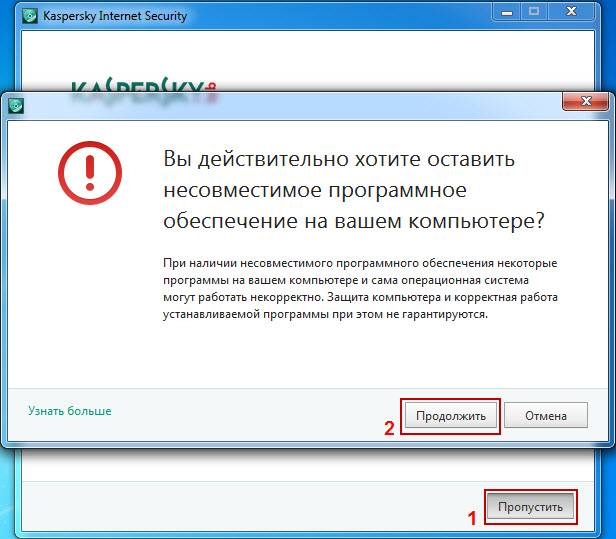
Un program incompatibil instalat pe sistem este un alt motiv pentru care un laptop începe adesea să încetinească în mod neașteptat.
În acest caz, ar trebui să încercați următorii pași:
- descărcați și instalați cea mai recentă versiune a aplicației;
- activați modul de compatibilitate cu alte versiuni ale sistemului de operare;
- reinstalați Windows alegând o versiune mai potrivită pentru software;
- înlocuiți programul cu unul similar.
Dacă incompatibilitatea este legată de hardware, de exemplu, cerințele RAM, atunci va trebui să faceți upgrade sau să schimbați laptopul.
Deteriorări mecanice
Mobilitatea laptopurilor duce la faptul că aceste dispozitive sunt destul de susceptibile la deteriorarea mecanică. Sunt aruncate, inundate și așa mai departe. Există multe probleme din această cauză și sunt foarte diferite.

Nu este posibil să remediați singur problemele care au apărut ca urmare a deteriorării mecanice. Este necesar să contactați specialiștii centrului de service pentru testare și reparare.
Cum să configurați un laptop astfel încât să nu încetinească
Frânele în funcționarea unui computer mobil pot, în timp, să enerveze orice utilizator. Desigur, ca opțiune, îl puteți înlocui cu unul nou. Dar acest lucru va necesita cheltuirea unei sume destul de mari, iar computerele devin învechite foarte repede.

Majoritatea utilizatorilor preferă să folosească opțiunile de performanță mai ieftine. Acest:
- setare software;
- upgrade hardware.
Setarea corectăWindows pentru performanță maximă este după cum urmează:
- curățarea regulată a sistemului;
- verificarea si eliminarea erorilor, cel putin o data la 1-3 luni;
- selectarea setărilor potrivite pentru planurile de alimentare;
- utilizarea celor mai recente drivere;
- stabilirea unor setări de memorie virtuală mai adecvate;
- eliminarea aplicațiilor inutile din autorun.
Ca urmare, performanța sistemului va crește, dar, în același timp, nu va deveni niciodată mai mare decât a fost imediat după cumpărare. Dar modernizarea hardware-ului poate duce computerul la nivelul următor.
Video: Pentru ca computerul nostru să nu înghețe
Creșterea productivității
Motivul vitezei reduse a laptopurilor lansate relativ recent nu constă adesea în procesor și placa video, ci în utilizarea hard disk-urilor destul de lente și a unei cantități mici de RAM. Din fericire, puteți crește memoria RAM și puteți înlocui hard disk-ul cu o unitate SSD fără a schimba o grămadă de piese. Acest lucru va crește semnificativ viteza de lucru.
Pregătirea
Înainte de a cumpăra o nouă unitate SSD și de a o instala pe un laptop, trebuie să vă asigurați că acest lucru este posibil. Este necesar suport din partea BIOS și OS. În setările computerului, modul ACHI al controlerului SATA trebuie să fie prezent.

Important! Trebuie să înțelegeți că pentru a utiliza toate caracteristicile unităților SSD, aveți nevoie de Windows 7 și o versiune ulterioară, unele tehnologii nu sunt acceptate pe XP.
Ar fi util să verificați modurile acceptate ale controlerului SATA folosind utilități speciale, de exemplu, HWiNFO, înainte de a cumpăra. Dacă doar modul SATA-II este acceptat, atunci cumpărarea de unități mai rapide este inutilă.
Când cumpărați RAM, ar trebui să acordați atenție frecvenței acceptate și cantității maxime care poate fi instalată. Acest lucru se poate face în documentația tehnică de pe site-ul producătorului.
Instalarea unui SSD
Instalarea unei unități SSD într-un laptop se face de obicei pentru a înlocui un hard disk vechi.
Pentru a efectua această procedură, trebuie să efectuați următorii pași:

verificare BIOS
Funcționarea corectă a unității SSD este asigurată numai în modul ACHI. El este cel care vă permite să trimiteți comanda trim, care în fundal permite unității să șterge celulele care conțin fișiere șterse.
Să vedem cum se instaleazăModul BIOS PCACHIforControler SATA:

Reinstalarea Windows
După instalarea unei noi unități, sistemul de operare și alte programe nu sunt pe ea, așa că va trebui să efectuați o nouă instalare a sistemului de operare. Acest lucru va necesita o unitate flash USB sau un disc bootabil.
Luați în considerare pașii de bază care trebuie efectuati pentru a instala sistemul de operareWindows:
- pornire de pe suportul de instalare;
- selectați modul „Instalare completă”;
- spuneți sistemului că instalarea trebuie făcută pe un SSD cu spațiu liber;
- urmați instrucțiunile instalatorului;
- reporniți computerul;
- în meniul BIOS SETUP, setați SSD-ul pe primul din lista de priorități de pornire.
Video: Cum se instalează Windows
Instalarea driverului
Funcționarea corectă a dispozitivelor interne și externe ale computerului este asigurată de utilități speciale - drivere. După reinstalarea Windows, va trebui să le reinstalați.
Iată pașii principali de urmat pentru a instala driverele:
- descărcarea driverelor de pe site-ul oficial;
- despachetarea arhivelor primite dacă este necesar;
- instalare utilizând instalatorii din kit sau folosind instrumentele OS.
Configurare fără instalarea sistemului de operare
În unele cazuri, după instalarea unei noi unități, utilizatorii nu doresc să reinstaleze complet sistemul de operare și, de asemenea, doresc să păstreze toate datele existente. În acest caz, puteți utiliza programe speciale pentru a clona sistemul pe o unitate nouă, cum ar fi Acronis® True Image HD.
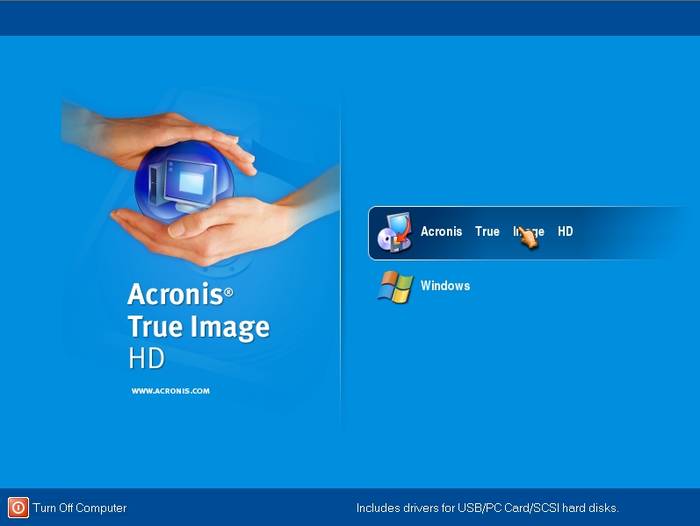
OP suplimentar
Multe laptop-uri până acum câțiva ani veneau cu maxim 2 GB RAM.În același timp, extinderea memoriei RAM poate crește semnificativ viteza sistemului.

Majoritatea laptopurilor vă permit să instalați două stick-uri de memorie RAM, iar accesarea acestora este foarte simplă. Pentru a face acest lucru, de regulă, este suficient să scoateți capacul din partea de jos a computerului.
Important! Înainte de a cumpăra module noi, trebuie să vă familiarizați cu specificația și să cumpărați numai suporturi compatibile cu modelul dispozitivului.
Luați în considerare procesul de înlocuire sau instalare a memoriei suplimentare într-un laptop:
- opriți PC-ul și scoateți bateria;
- deschideți compartimentul RAM;
- dacă este necesar, îndepărtați modulele vechi;
- instalați noi stick-uri de memorie;
- închideți compartimentul RAM.
Există multe modalități de a îmbunătăți viteza unui laptop. Prin urmare, dacă laptopul începe brusc să încetinească, este logic să le luați în considerare mai întâi și abia apoi să vă gândiți să cheltuiți bani pentru cumpărarea unui nou PC portabil.
> Oricine s-a ocupat vreodată de un computer desktop în ceea ce privește repararea și întreținerea știe: puteți înlocui totul din el. Și periferice externe (monitoare, mouse-uri, tastaturi) și elemente interne (hard disk, RAM, plăci de expansiune). Și chiar și o bază precum placa de bază și procesorul și, ulterior, conectați înapoi tot ceea ce este compatibil cu noua platformă.Laptopurile în acest sens par incomparabil mai limitate. Ecranul de aici este introdus ferm în capac, tastatură și touchpad - în panoul frontal, toate cardurile de expansiune se află adânc în carcasă.
Se dovedește că un om obișnuit, un nespecialist, nu strălucește pentru a-și face laptopul mai puternic?
Transplantul
Și totuși există componente, a căror înlocuire într-un laptop nu este doar posibilă, ci are și un sens tangibil. Deci, în laptopuri, elementele care sunt schimbate cel mai adesea în computerele desktop obișnuite se pretează la înlocuire relativ simplă (dacă clasa în scădere poate fi numită în continuare „obișnuită”).înșurubat-desurubat
Primul lucru care îmi vine în minte este înlocuire hard disk.Care este sensul ei? În primul rând, și evident - creșterea capacității. Dacă instalați o unitate de aceeași clasă, dar mai mare, într-un laptop, acest lucru vă va scuti de nevoia de a cumpăra și de a transporta în mod constant blank-uri suplimentare, unități flash, unități externe (deși pot fi în continuare necesare pentru schimbul de date). În al doilea rând, accelerarea muncii. „Șuruburile” tipice pentru laptop rulează la 5400 rpm, ceea ce le face mai ieftine și mai fiabile, dar încetinește citirea datelor. Chiar și achiziționând o elice cu o viteză de 7200 rpm, veți obține o creștere vizibilă a productivității. Ca să nu mai vorbim de unitățile SSD sau hibride, ale căror viteze sunt de multe ori mai mari decât hard disk-urile clasice.
De regulă, înlocuirea hard disk-ului este simplă. Există o zonă specială detașabilă pe capacul din spate al laptopului pentru aceasta, sub care se află unitatea. Prin deșurubarea șuruburilor care îl fixează, aveți acces la hard disk.
Fiți foarte atenți când îl înlocuiți. Adesea, elementele auxiliare sunt folosite pentru a fixa hard disk-ul într-un laptop. În plus, fiecare milimetru din grosimea sa contează: chiar și o ușoară îngroșare poate însemna că capacul nu se va închide.
În plus, aveți grijă de partea software. Ideal ar fi să faci o imagine exactă a vechiului sistem pe noul „șurub”, cu toate driverele și zona de recuperare.
Ceva s-a întâmplat cu memoria mea
Uneori poate upgrade sau înlocuiți RAM. În cazul general, este imposibil de spus dacă poate fi mărită sau nu. Este posibil ca laptopul pe care l-ați cumpărat să aibă deja cantitatea maximă de memorie suportată de chipset. Poate că are sens să adăugați o bară de memorie sau să o înlocuiți pe cea existentă. Puteți verifica acest lucru în specificațiile laptopului.Dacă bara de memorie se defectează brusc, atunci nu mai vorbim despre îmbunătățire, ci despre repararea sistemului.
În general, înlocuirea memoriei RAM este similară cu înlocuirea unui hard disk. Prin deschiderea unui capac special realizat, scoateți modulele SO-DIMM instalate (dacă este necesar) și introduceți altele noi.
Dacă iepurele nu sare
Un parametru important pentru un laptop - durata de viata a bateriei. Pe lângă trucuri precum optimizarea software-ului sau setarea parametrilor hardware în BIOS, acesta poate fi mărit prin achiziționarea baterie noua de mare capacitate. Aici, vor apărea dificultăți nu atât cu instalarea bateriei (de obicei este fixată cu „zăvoarele”) obișnuite, cât cu achiziția acesteia.Cu toate acestea, producătorii populari de laptop-uri de obicei fie produc ei înșiși baterii suplimentare, fie se bazează pe parteneri pentru a face piese compatibile.
Pentru multe modele de computere portabile sunt disponibile baterii de mare capacitate (acest lucru este valabil mai ales pentru netbook-uri). Cu toate acestea, chiar și o baterie standard nouă poate fi vizibil mai eficientă decât una veche uzată.
Noua viziune asupra lumii
Ocupație pentru temerari - înlocuirea plăcii video. Dacă laptopul tău nu este lipsit de o placă video discretă, atunci teoretic poate fi și el înlocuit. Unele serii de laptopuri care au o platformă și un design comun diferă tocmai prin placa video. Dacă laptopul tău este din seria care vine cu diverse opțiuni pentru soluții grafice, atunci este logic să iei o șansă.Această interferență va duce cu siguranță la pierderea garanției la laptop, pentru că nu te vei da jos la fel de ușor ca în cazul memoriei sau al unui hard disk. În primul rând, va trebui să dezasamblați laptopul „până la pământ”. Și apoi instalează un card nou, făcând referire la instrucțiunile găsite pe forumuri și la experiența pasionaților. Acest lucru trebuie făcut înainte de a merge la o astfel de intervenție. Căutați modelul exact al laptopului dvs., modelul exact al plăcii grafice dorite și căutați recomandări pe forumurile de overclocker.
Există, de asemenea, o opțiune mai puțin costisitoare: să extindeți puterea video a animalului dvs. de companie folosind sloturi de expansiune obișnuite. Există plăci video externe conectate prin slotul de expansiune ExpressCard 2.0. În comparație cu soluțiile integrate, aceste plăci video vor da o creștere vizibilă, iar dacă este necesar (pentru a economisi energie, de exemplu), pot fi dezactivate cu ușurință.
În ambele cazuri, te vei confrunta cu o altă problemă: căutarea componentelor. Atât convenționale, cât și conectate prin sloturi de expansiune, plăcile video pentru laptopuri nu sunt cel mai popular tip de produs. În primul caz, are sens să cauți plăci video de pe laptopuri care au mers la dezasamblare din cauza deteriorării afișajului sau plăcii de bază. Dar fiți conștienți de toate riscurile asociate cu achiziționarea de echipamente uzate.
Pe urmele lui Christian Barnard
Una dintre opțiunile extreme pentru actualizarea unui laptop - Transplant CPU. Aceasta nu este cea mai banală sarcină pentru computerele desktop și cu atât mai mult pentru laptopuri. Indiferent de succesul procedurii de „transplant de inimă”, va trebui să iei rămas bun de la garanție.Dacă procesorul a fost inițial lipit pe placa de bază, atunci înlocuirea lui nu este pentru pasionații de acasă (și dacă sunteți unul dintre astfel de entuziaști, atunci materialul nostru nu conține nimic nou pentru dvs.). Cu toate acestea, toate laptopurile moderne au procesoare detașabile, care pot fi înlocuite cu ușurință. În acest caz, după ce ați găsit o „piatră”, puteți risca să o înlocuiți singur.
Fără fire, fără întârzieri
O altă componentă a laptopului care poate fi înlocuită este modulul wireless. De regulă, laptopurile moderne folosesc slotul Mini PCI de pe placa de bază pentru a conecta module wireless. Este aproximativ similar cu slotul PCI de pe sistemele desktop. Prin dezasamblarea laptopului, puteți ajunge la ele și le puteți înlocui cu altele.Acest lucru poate avea sens, de exemplu, dacă modulul WiFi b/g preinstalat nu vă convine, atunci îl puteți înlocui cu unul nou care acceptă comunicarea standard. În mod similar - cu Bluetooth, dacă doriți să aveți suport pentru standardul de modă 3.0.
Sunt posibile și opțiuni mai îndrăznețe - de exemplu, există pasionați care folosesc portul Mini PCI pentru a instala un modem 3G într-un laptop. Acest lucru, totuși, poate necesita pași non-standard din partea dvs. (deși o astfel de soluție în sine nu este standard). Găsirea unei plăci potrivite și instalarea acesteia în slot poate să nu fie suficientă: din cauza „blocării” software a porturilor Mini PCI de pe unele laptopuri, va trebui să actualizați și BIOS-ul pentru a-l debloca.
Tracţiune pe patru roţi
Pe acest fundal, pare relativ simplu. Înlocuind vechiul DVD combo cu un DVD-RW complet sau chiar o unitate Blu-ray, puteți lucra cu discuri mai mari. Întrebarea este cât de relevant este acest lucru pentru tine. Și sistemul în ansamblu, ținând cont de toate actualizările, va funcționa cu înregistrări video Blu-ray.Aripi, picioare, coadă
Unele funcții care nu au fost furnizate inițial pot fi adăugate la un laptop mult mai ușor - folosind sloturi de expansiune standard. De exemplu, aceasta este singura cale echipați-vă laptopul cu o placă de sunet de înaltă calitate, mai ales dacă trebuie să aveți două ieșiri în paralel. O altă clasă de dispozitive care sunt mai ușor de conectat prin PCMCIA sau ExpressCard sunt toate tipurile de modemuri.De asemenea, merită cunoscut
Multe laptop-uri vin în mai multe configurații. Acestea pot diferi în ceea ce privește cantitatea de memorie și hard disk, modelul procesorului sau plăcii video, tipul de unitate. Poate că, atunci când cumpărați un laptop, ar trebui să luați în considerare imediat upgrade-urile viitoare? Unii producători, precum AVADirect, oferă clienților să-și „proiecteze” laptopul imediat. În același timp, prețul de achiziție va varia în funcție de „umplutura” acestuia.Performanța laptopului încetinește din diverse motive - poate aveți prea multe file deschise (în browser), sau aveți un număr mare de programe care rulează sau mai multe programe rulează în fundal (despre care nici măcar nu știți). Pentru a crește performanța laptopului, trebuie să eliberați RAM. Chiar și dezactivarea animației va duce la o creștere semnificativă a performanței laptopului!
Pași
Laptop care rulează orice sistem de operare
- Căutați programe ale căror ferestre sunt minimizate (asemenea programe nu sunt considerate închise).
-
Închideți filele inutile ale browserului. Fiecare filă de browser web ocupă o anumită cantitate de RAM. Cu cât mai multe file deschise, cu atât mai multă memorie RAM este folosită de browser. Prin urmare, pentru a crește performanța laptopului, închideți filele inutile.
Cel mai probabil, laptopul tău are mai multe programe care rulează în fundal, ceea ce duce la utilizarea memoriei RAM și la o performanță redusă a laptopului. Prin urmare, închideți programele de fundal inutile pentru a îmbunătăți performanța laptopului. Deschideți folderul Aplicații și apoi deschideți folderul Utilități. Lansați System Monitor, accesați fila Memorie și extindeți secțiunea Memorie. Faceți dublu clic pe programul pe care doriți să îl închideți și faceți clic pe Ieșire. Pentru a închide programul, faceți clic din nou pe „Ieșire”.
- Închideți doar acele programe al căror scop îl cunoașteți.
- În secțiunea „Memorie”, programele sunt sortate după cantitatea de RAM utilizată. Programele care folosesc cea mai mare RAM vor apărea în partea de sus a listei.
-
Efectele vizuale, cum ar fi efectul de minimizare a ferestrelor, încetinesc performanța notebook-ului. Pentru a dezactiva unele dintre efectele vizuale, deschideți meniul Apple (în colțul din stânga sus al ecranului) și faceți clic pe Preferințe de sistem.
Închideți programele pe care nu le utilizați. Rularea mai multor programe va folosi aproape toată memoria RAM a laptopului, ceea ce îi va afecta negativ performanța. Prin urmare, pentru a crește performanța laptopului, închideți programele pe care nu le utilizați.
Windows 10
Actualizările pentru Windows sunt postate în a doua zi de marți a fiecărei luni. Actualizați sistemul de operare și software-ul în mod regulat pentru a remedia erorile și pentru a îmbunătăți performanța laptopului. Faceți clic pe „Start” - „Setări” - „Actualizare și securitate”. Apoi faceți clic pe „Windows Update” - „Verificați actualizări”. Sistemul va descărca automat toate actualizările disponibile.
Reduceți numărul de programe care se descarcă automat. Unele programe pornesc atunci când sistemul de operare pornește. Reducerea numărului de programe care pornesc la pornirea sistemului va crește performanța laptopului.
Obțineți raportul Resource Monitor. Utilitarul Resource Monitor oferă utilizatorului un raport detaliat despre laptop, care oferă, de asemenea, problemele identificate și modalități de rezolvare a acestora.
Închideți programele de fundal inutile. Cel mai probabil, pe laptopul tău rulează mai multe programe în fundal, ceea ce duce la utilizarea memoriei RAM. Prin urmare, închideți programele de fundal inutile pentru a îmbunătăți performanța laptopului.
În timp, componentele fișierelor încep să fie stocate pe hard disk în clustere necontigue, ceea ce înseamnă că sistemul trebuie să acceseze clustere disparate pentru a găsi un anumit fișier, iar acest lucru reduce performanța generală a laptopului. În Windows, defragmentarea discului se realizează automat conform unui program stabilit. Dar puteți începe procesul de defragmentare manual.
Curățați unitățile. Utilitarul Disk Cleanup va găsi și elimina fișierele și programele inutile, ceea ce va elibera memorie și va crește performanța laptopului.
Dezactivați efectele vizuale. Windows 10 vine cu un număr mare de efecte animate care sunt activate implicit. Dezactivați efectele animate pentru a crește performanța laptopului.
Windows 8
Verifică pentru actualizări. Actualizați sistemul de operare și software-ul în mod regulat pentru a îmbunătăți performanța notebook-ului. Pentru a verifica dacă există actualizări, urmați acești pași:
Limitați numărul de programe care se descarcă automat. Unele programe pornesc atunci când sistemul de operare pornește. Un număr excesiv de astfel de programe duce la o scădere semnificativă a performanței computerului. Reducerea numărului de programe care pornesc la pornirea sistemului va crește performanța laptopului.
Închideți programele de fundal inutile. Dacă în fundal rulează un număr excesiv de programe, performanța laptopului va fi mult redusă. Prin urmare, închideți programele de fundal inutile pentru a îmbunătăți performanța laptopului.
Defragmentează-ți hard diskul. De-a lungul timpului, când scrieți și ștergeți multe fișiere, componentele acestora sunt stocate pe hard disk în clustere discontinue, adică sistemul trebuie să se uite la clustere disparate pentru a găsi un anumit fișier, iar acest lucru reduce performanța generală a laptopului. În Windows, defragmentarea discului se realizează automat conform unui program stabilit, dar procesul de defragmentare poate fi și el
 Cum să faci un computer mai rapid
Cum să faci un computer mai rapid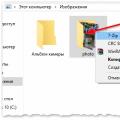 Cum să împărțiți un fișier în mai multe părți pentru trimitere prin e-mail Cum să împărțiți un fișier în mai multe părți
Cum să împărțiți un fișier în mai multe părți pentru trimitere prin e-mail Cum să împărțiți un fișier în mai multe părți Ce este o prezentare, pentru ce este și ce se întâmplă?
Ce este o prezentare, pentru ce este și ce se întâmplă?